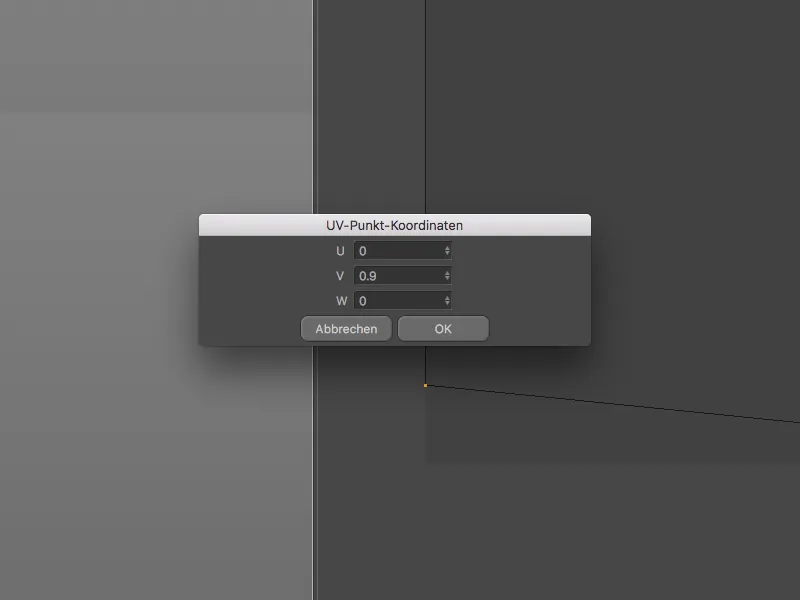Tietenkään ei ole mahdollista käsitellä kaikkia pieniä, mutta käytännöllisiä parannuksia yhdessä oppaassa. Siksi tämä opas pyrkii kannustamaan sinua löytämään monet helpotukset itse.
Uusien ominaisuuksien värikoodaus
Kaikille niille, jotka eivät halua taistella dokumentaatioiden läpi ennen kuin alkavat käyttää uutta ohjelmistoaan, uusien ominaisuuksien värikoodaukset ovat täydellisiä. Keltaiset valikko- ja palettiotsikot sekä taustavärit osoittavat selvästi, että kyseisessä valikossa, kyseisessä paletissa tai kyseisessä toiminnossa on uusi ominaisuus.
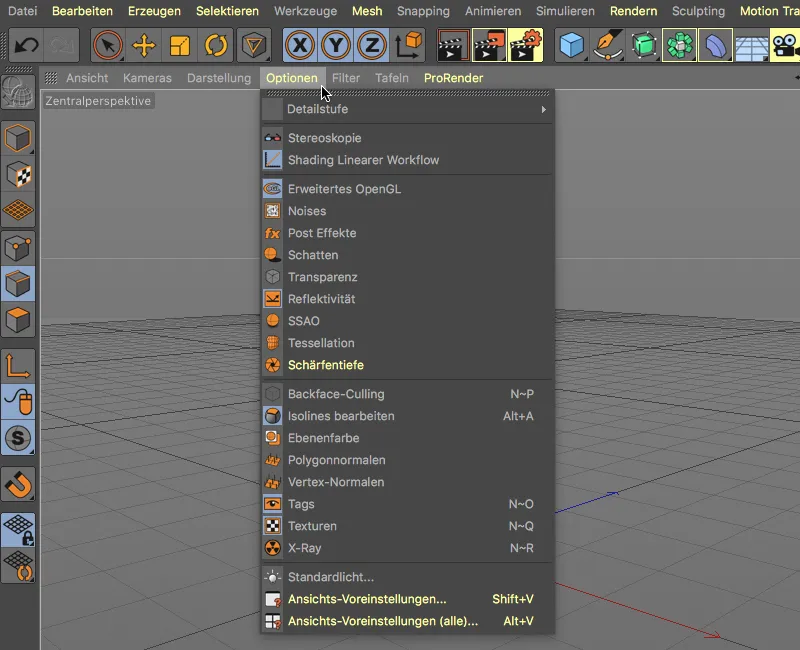
Niiden avulla on myös helppo erottaa jo olemassa olevat objektit tai komennot perinteisistä vaihtoehdoista sekä uusista, lisätyistä tai uudelleen suunnitelluista toiminnoista.
Jotta voit siirtyä suoraan oikeaan paikkaan Cinema 4D-manuaalissa, riittää kuten tavallista painaa Komento-näppäintä+F1, kun hiiri on halutun kohteen päällä.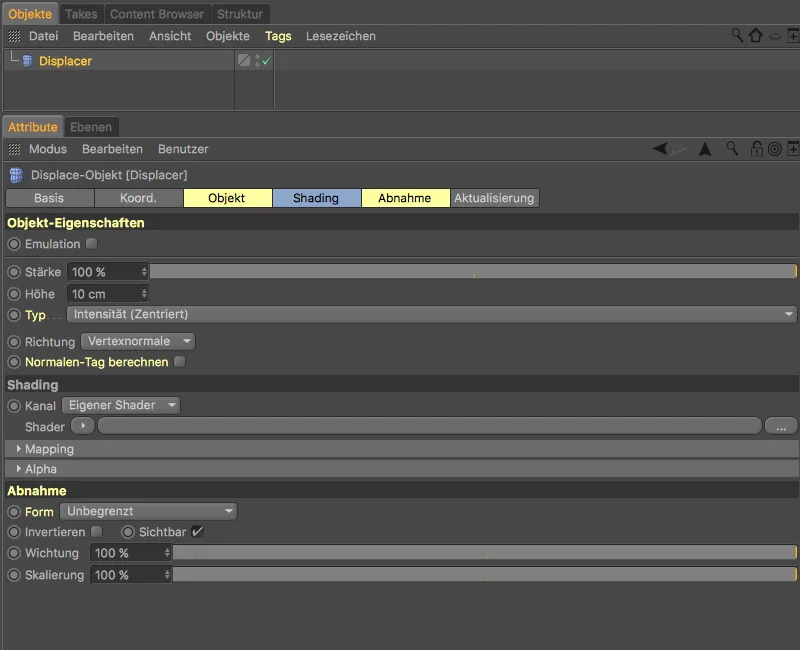
Ohjelman asetuksista löydämme vastaavat asetukset kohdasta Käyttöliittymä. Ominaisuuksia korostamalla -valikon avulla voimme tarkastella R19:n uusia ominaisuuksia uudelleen tai poistaa värikoodauksen.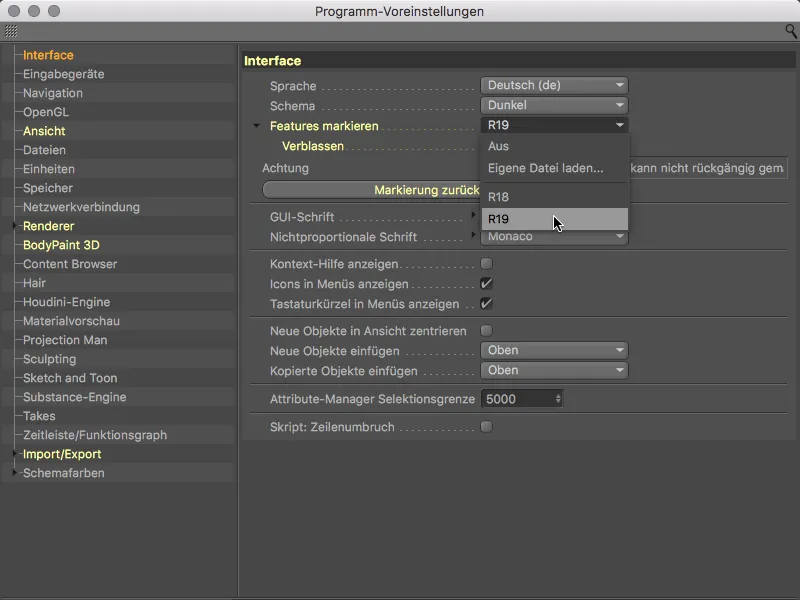
Jättämällä Haalistaminen-päälle, keltaisuus heikkenee ensimmäisen kerran kohteeseen osoitettaessa, ja keltaisuus häviää kokonaan viidennen kerran jälkeen.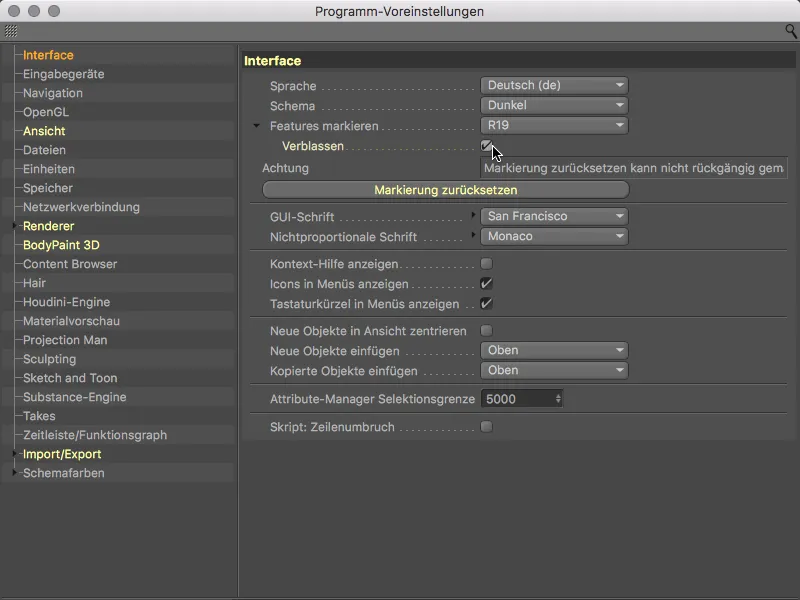
Parempi OpenGL-näkymä
Myös versiossa 19 Maxon on jälleen työskennellyt parantaakseen Toimittajan-Näkymän esityslaadun vielä lähemmäksi muuttunutta tulosta.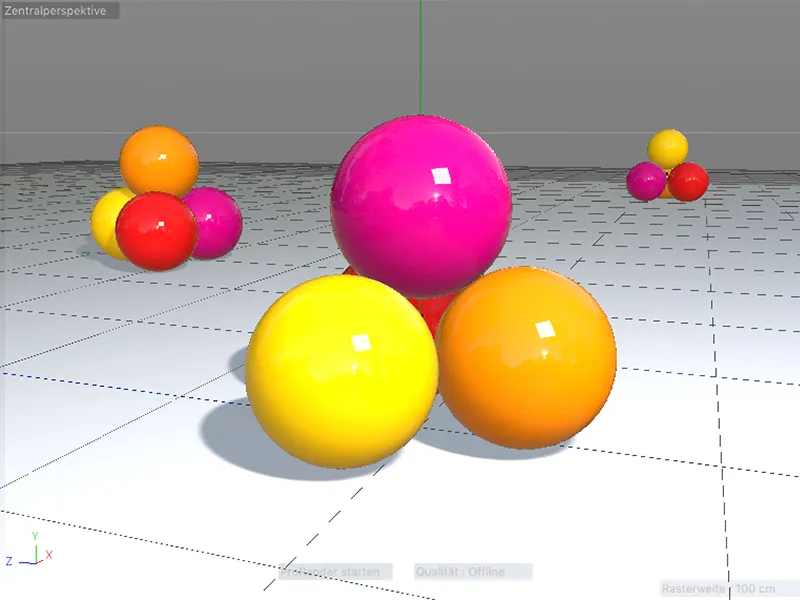
Värikoodatut uutuudet Näyttöasetuksissa paljastavat, että Heijastumisen esitystä on parannettu merkittävästi. Erityisesti taivaan ja suorakulmaisten valopaneelien Heijastukset ovat vaikuttuneet.
Alhaalla asetusvalikossa odottaa kuitenkin erityinen vaihtoehto, kun käytämme kameraa, jossa on määritetty tarkennusetäisyys: Tarkennussyvyyden esitys Toimittajan-Näkymässä.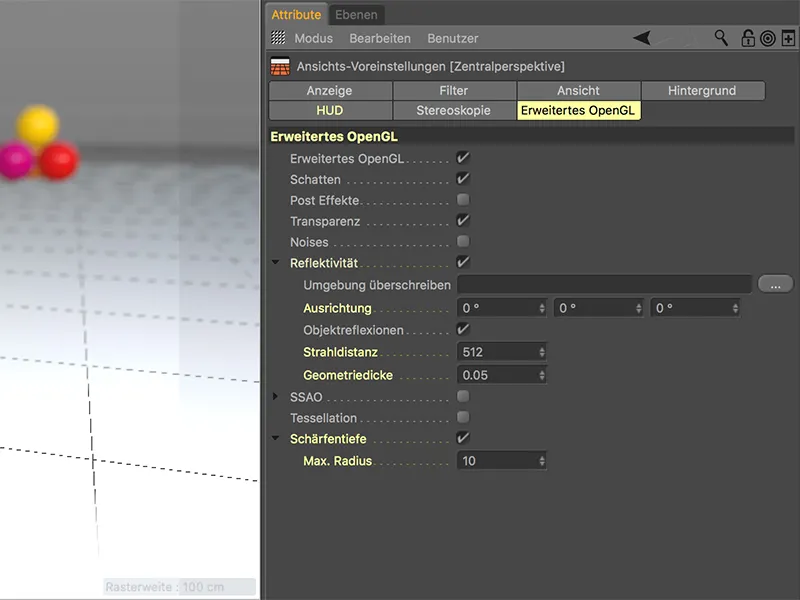
Tämän vaihtoehdon avulla voimme arvioida Tarkennussyvyyttä suoraan Toimittajan-Näkymässä ilman mitään testausta.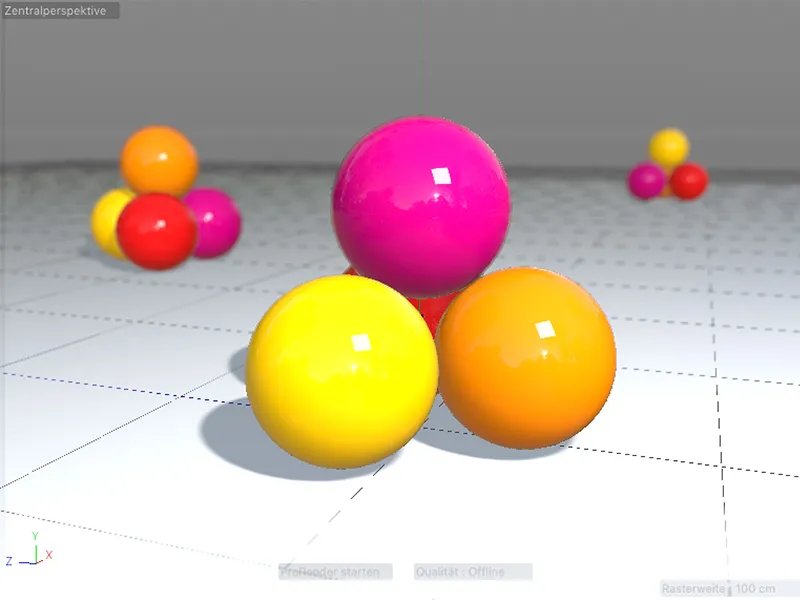
Laajennetut muokkausnäppäimet
Muokkausnäppäimet ovat käteviä lisänäppäimiä kuten Vaihto ja Alt, joilla voimme tehdä uudesta objektista automaattisesti alaobjektin (Vaihto-näppäin) tai yliobjektin (Alt-näppäin) valitun objektin luodessamme.
Versiossa 19 uutta on, että muokkausnäppäimet toimivat myös monivalinnoilla. Tällä tavoin voimme esimerkiksi määrittää jokaiselle valitulle spline-perusobjektille painettujen Alt-näppäinten avulla …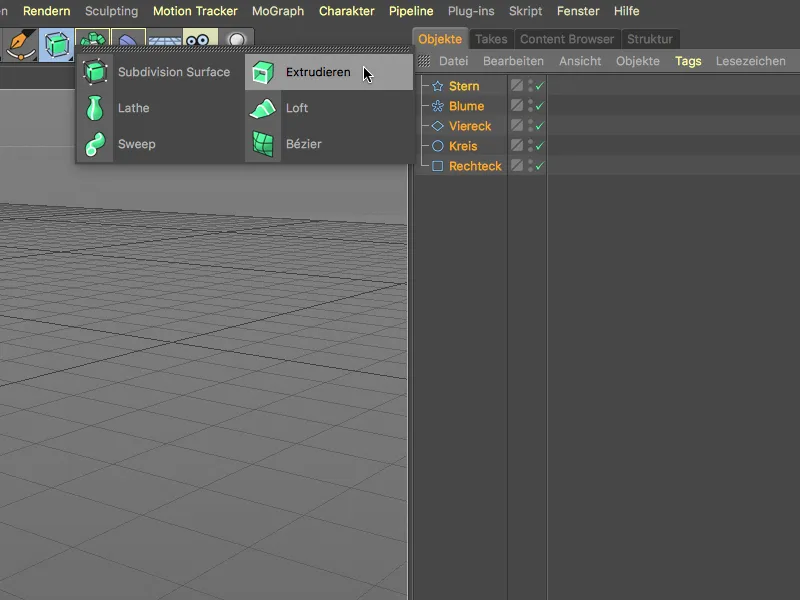
… yhdellä kertaa määrittää oman puristetun objektin.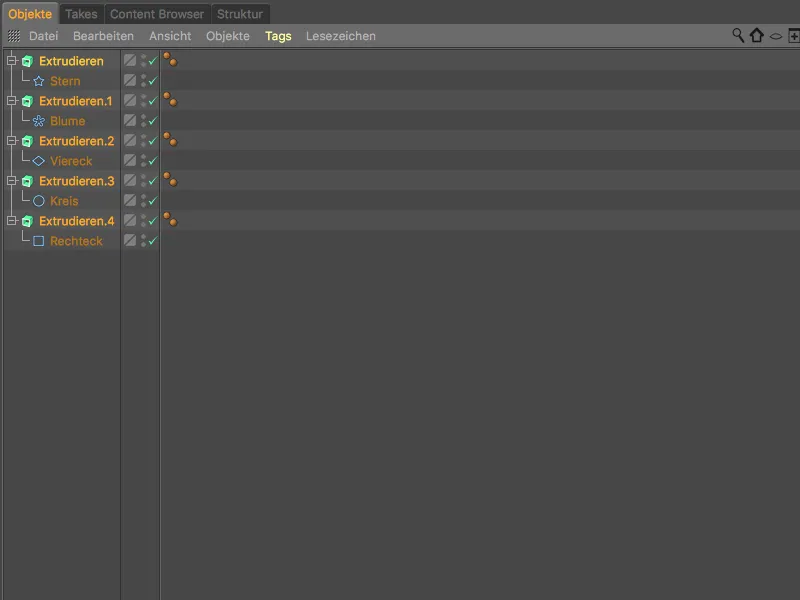
Uuen objektin, kuten deformoiden, alaobjektiin luoksemme useita elementtejä käytämme tuttua Vaihto-näppäintä.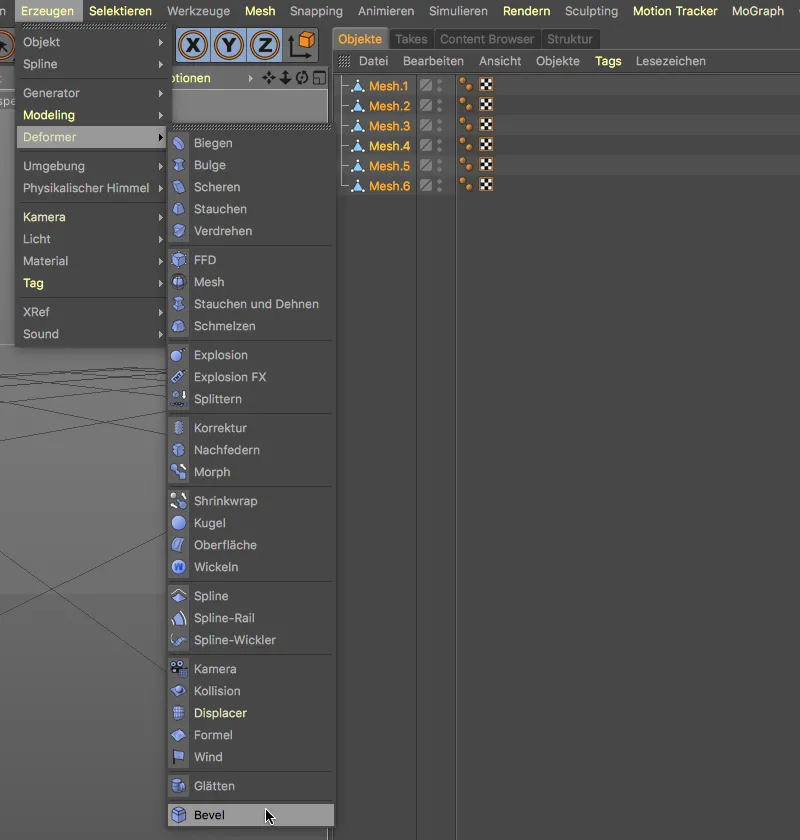
Näin jokaiseen valittuun elementtiin liitetään oma deformoija.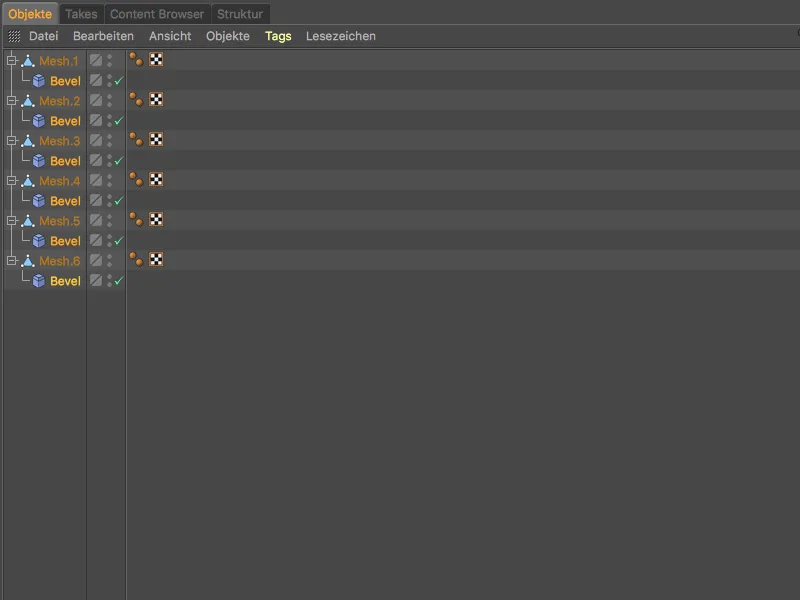
Vaikkakaan tämä parannus ei varsinaisesti uusi toiminnallisuutta, meille annetaan täysin uusi muokkausnäppäinyhdistelmä Vaihto+Alt.
Tässä esimerkki: Tässä tapauksessa kuusi poygoniobjektia kullakin on alaobjekti. Kaikki elementit on valittu.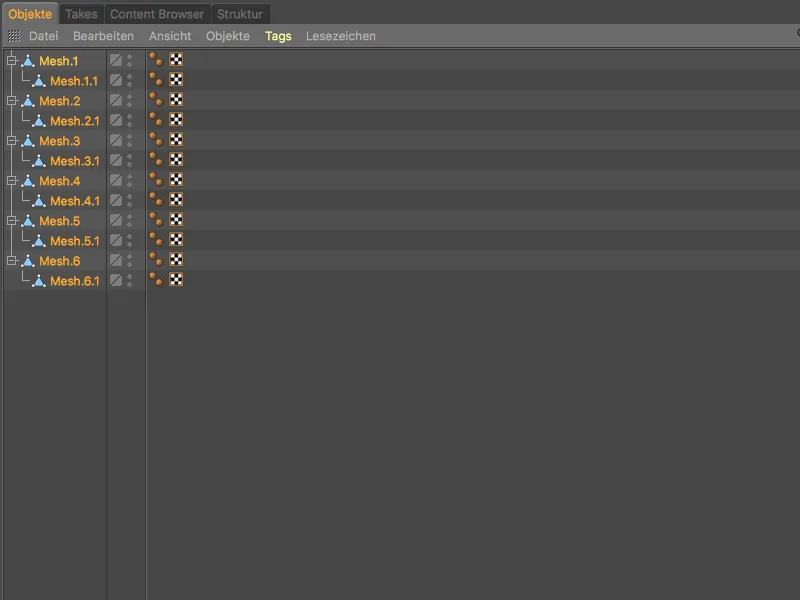
Kun pidämme painettuna Vaihto-näppäintä muodonmuuttajaa luottaessa, hierarkkisesti korkeammat elementit saavat muodonmuuttajan. 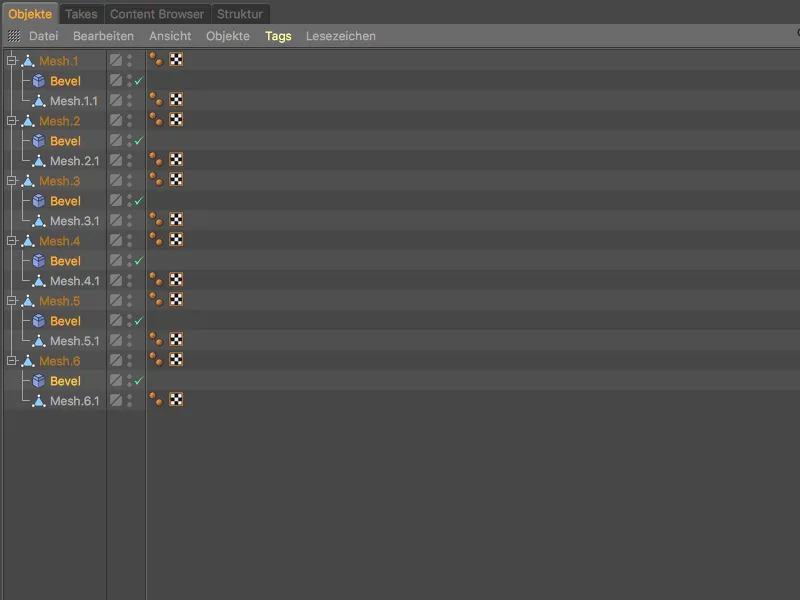
Senkäänn kun käytämme uutta muokkausnäppäinyhdistelmää Vaihto+Alt, myös hierarkkisesti alemmat elementit saavat oman muodonmuuttajan.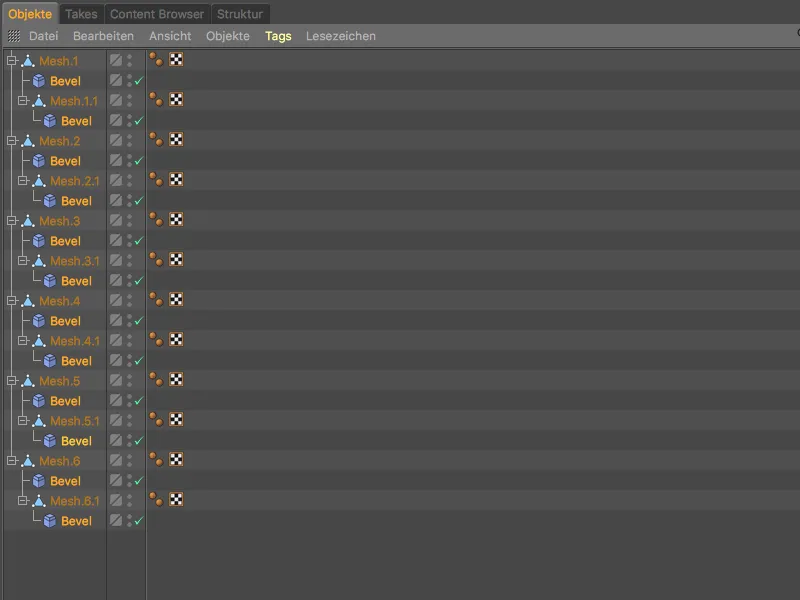
Toinen uusi muokkausnäppäin mahdollistaa meille useiden objektien Ryhmittämisen minkä tahansa yliobjektin alle. Ryhmitellessä pikanäppäimellä Alt+G periaatteessa uutta yliobjektia käytetään Nolliobjektia.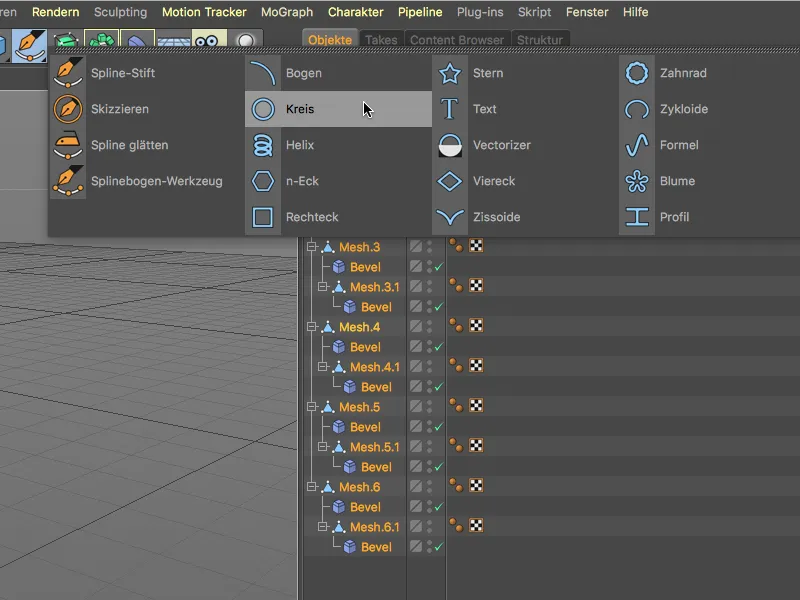
… toimii tämä uusi objekti yläobjektina ryhmitellyille elementeille.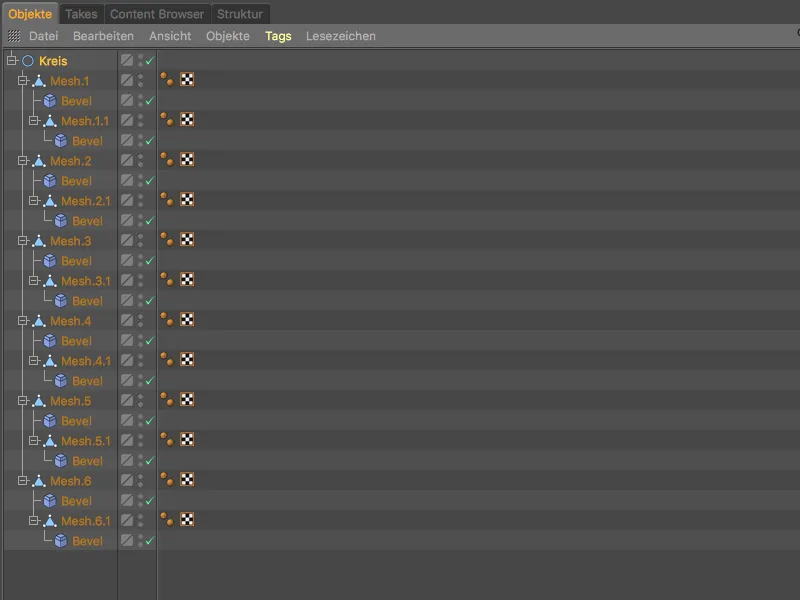
Parannetut tasoviipaleet
Pitkään odotettu parannus tasoviipale-työkaluun helpottaa tasaisesti jaettujen viipaleiden lisäämistä mallintamisen yhteydessä.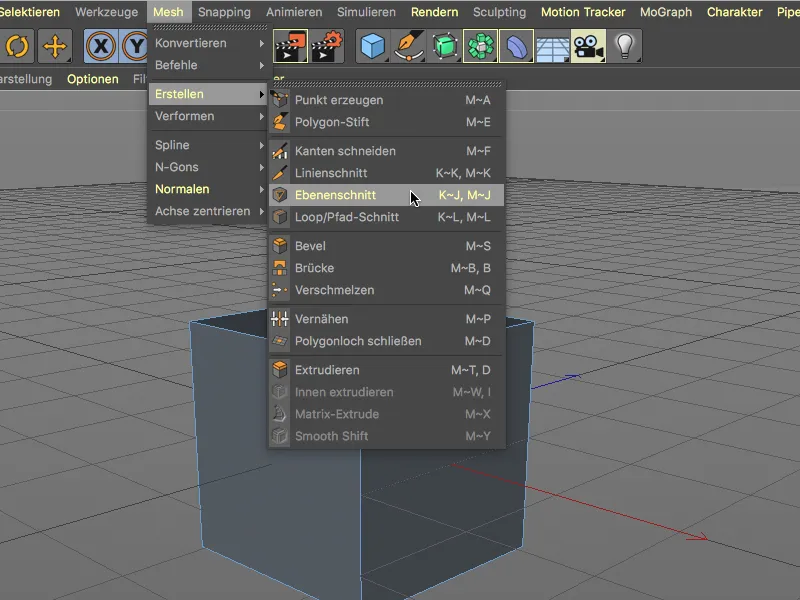
Tasoviipale-työkalun asetusten valintaikkunassa sijaitsee uusi vaihtoehto Tasaiset viipaleet. Jakaa kohteen tasaisten tasoviipaleiden avulla valitsemalla halutun tilan ja viipalepinnan sekä määrittämällä viiltojen määrän. Vaihtoehdon Tasaiset viipaleet aktivoiminen varmistaa, että ...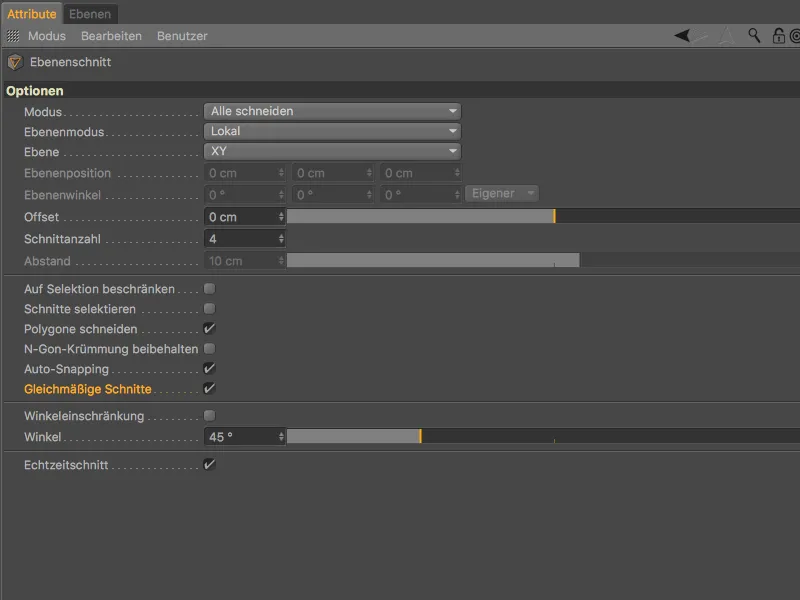
... viipaleet jakautuvat tasaisin välimatkoin viipalepinnalla.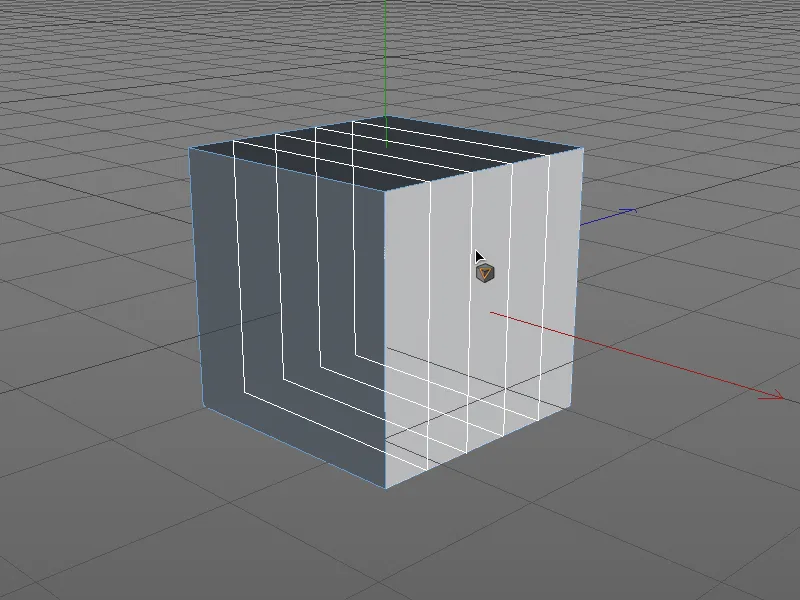
Pinta-alueiden valaistuksen näyttäminen editorinäkymässä
Ei vähiten fysikaalisesti perustuvan renderoinnin (PBR) ja fysikaalisten materiaalien ja (fysikaalisesti oikeiden) pinta-aluevalojen esittelyn myötä näitä valonlähteitä käytetään yhä useammin.
Valolähteen Yksityiskohdat-osiosta löydämme vaihtoehdon Näytä pinta-alueena näytöllä, joka vastaa tähän kehitykseen.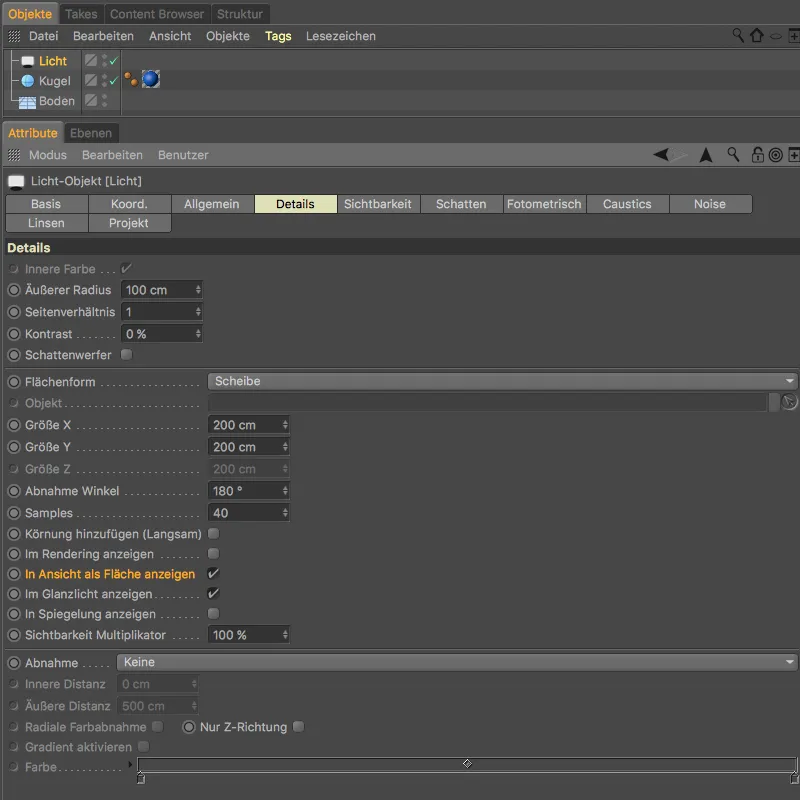
Tämän vaihtoehdon ansiosta voimme työskennellä kohteen valaisussa Editor-näkymässä valaisevan pinnan avulla.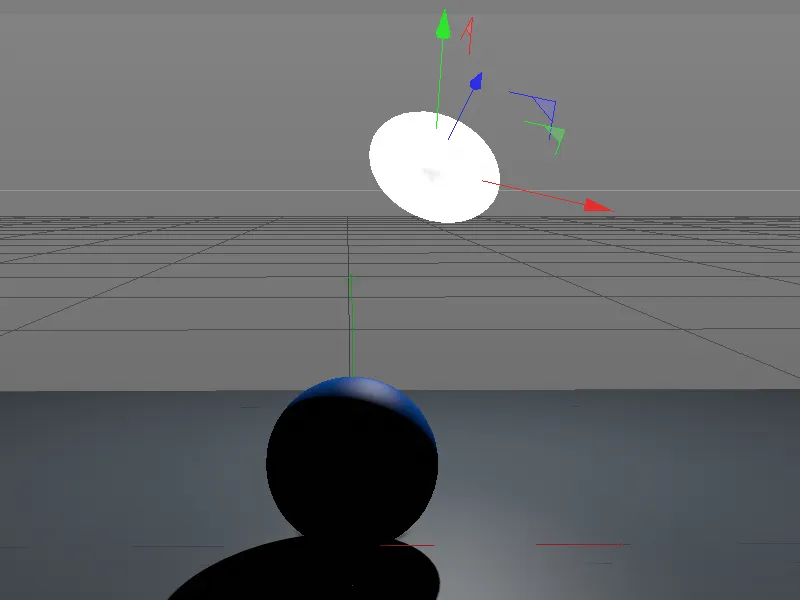
TYöskentely UV-pisteiden ja -monikulmioiden kanssa
Komento Valinnan muuntaminen valikosta Valinta on erittäin kätevä konvertoitaessa tiettyä valintaa toiseen muokkaustilaan siirtymistä varten.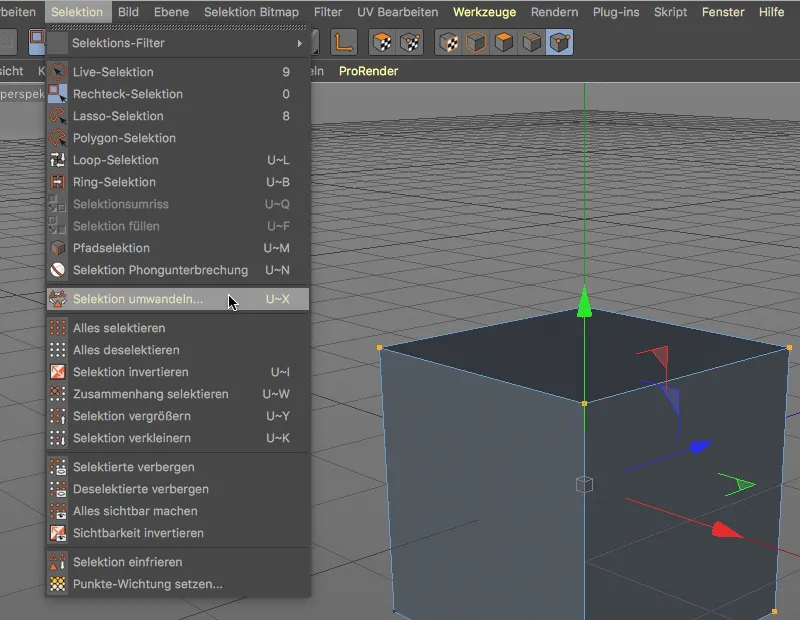
Cinema 4D Release 19:ssä on lisätty konversiodialogiin UV-pisteet ja UV-monikulmiot.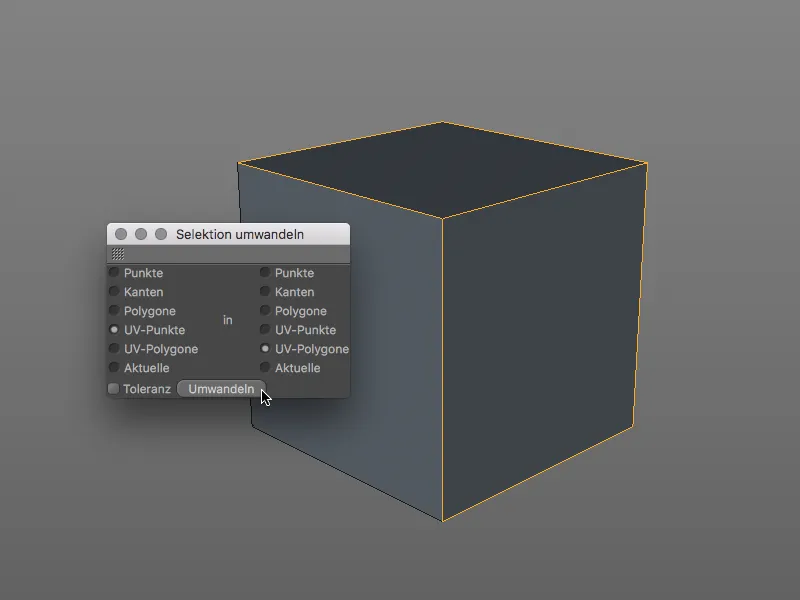
TYöskentely UV-pisteiden ja UV-monikulmioiden kanssa noudattaa nyt normaalien pisteiden ja monikulmioiden tapaan Cinema 4D:ssä. Voimme muokata UV-pisteitä ja UV-monikulmioita Koordinaatti-managerin avulla ...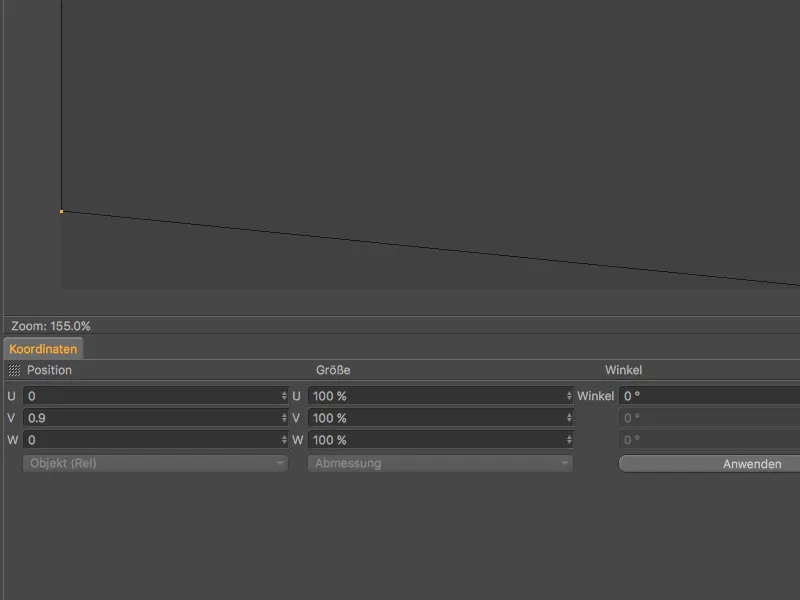
... tai muuttaa olemassa olevat UV-koordinaatit napsauttamalla kahdesti UV-pistettä.